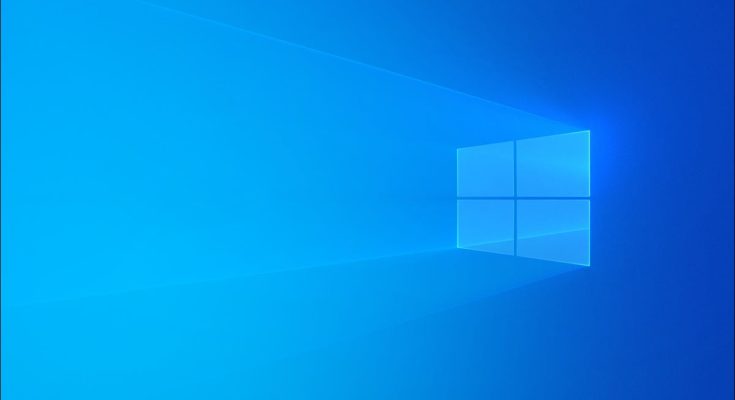Você não precisa usar nenhuma ferramenta complexa para formatar uma unidade flash USB. Você pode fazer isso diretamente no Explorador de Arquivos. Mas o que todas as opções significam e qual você deve escolher? Aqui está o que você precisa saber.
Como formatar uma unidade USB
Existem alguns lugares em que você pode formatar uma unidade USB no Windows 10. O mais fácil é “Este PC”. “Este PC”, como seu predecessor “Meu Computador”, lista todos os discos rígidos e dispositivos de armazenamento externos conectados ao seu computador.
Você provavelmente tem um ícone em sua área de trabalho chamado “Este PC” – apenas vá em frente e clique duas vezes nele, se você o tiver. Caso contrário, basta clicar no botão Iniciar, digitar “Este PC” na barra de pesquisa e pressionar Enter ou clicar em “Abrir”.
Você também pode abrir o Explorador de Arquivos e clicar em “Este PC” no painel esquerdo.

Você verá uma lista de suas unidades conectadas em “Dispositivos e unidades” quando ela for aberta.

Se você não tiver certeza de qual unidade é a unidade USB, desconecte-a e conecte-a novamente. A janela “Este PC” é atualizada sempre que houver uma alteração de hardware, para que você possa identificá-la quando o Windows reconhecer o dispositivo.
Clique com o botão direito do mouse na unidade USB e clique em “Formatar”.

Agora você tem algumas opções disponíveis. A tela Formatar tem várias opções. Na maioria das vezes, você pode deixá-los em paz, mas aqui está um detalhamento do que cada opção significa se você quiser alterar algo:
- Capacidade – Isso informa o tamanho da unidade que você selecionou.
- Sistema de arquivos – Isso permite que você escolha entre um punhado de sistemas de arquivos . Cada um deles tem propriedades diferentes que determinam os tamanhos máximos de arquivos, o volume máximo de armazenamento e a compatibilidade do sistema operacional. O sistema de arquivos que você usa é importante.
- Tamanho da unidade de alocação – O tamanho da unidade de alocação é basicamente como o espaço na unidade USB é dividido. Unidades menores resultam em menos espaço desperdiçado, mas a um custo de desempenho moderado. Deixe-o em paz, a menos que você tenha uma necessidade específica.
- Rótulo do Volume – Este é apenas o nome da unidade. Defina-o para o que quiser.
- Opções de formato – Você pode escolher entre formato rápido e formato completo . Um formato rápido na verdade não apagará nenhum dado, apenas permitirá que ele seja substituído. Um formato completo substituirá toda a unidade USB. Como a memória flash tem um número limitado de gravações, você deve evitar formatos completos, a menos que seja absolutamente necessário. (Por exemplo, você deve executar um formato completo para apagar com segurança todos os dados confidenciais antes de descartar ou doar uma unidade USB.)

Qual sistema de arquivos você deve escolher?
Você provavelmente deve escolher exFAT Se você não sabe qual formato de arquivo você precisa, ou você não tem nenhum uso específico em mente. O ExFAT é suportado pelo Linux, macOS, Chrome OS e Windows, o que significa que funcionará com a esmagadora maioria de todos os computadores que você encontrará. O sistema de arquivos exFat também suporta drives USB e arquivos maiores que 100 petabytes . Escusado será dizer que você não terá que se preocupar com essa limitação com sua unidade flash a qualquer momento antes de 2040, no mínimo. A única desvantagem é que armazenar muitos arquivos pequenos pode resultar em algum espaço desperdiçado devido ao tamanho dos blocos .
Se você não espera precisar mover nenhum arquivo grande, considere o FAT32. O FAT32 é antigo para os padrões de computador – existe desde meados dos anos 90. Sua idade vem com uma grande vantagem e uma grande desvantagem: é basicamente suportado universalmente por todos os computadores e consoles de jogos, mas não pode lidar com arquivos maiores que quatro gigabytes .
Outros formatos, como NTFS, funcionarão bem se você estiver usando apenas o Windows. Também existem formatos específicos para macOS, como APFS. Você pode experimentar qualquer número deles para ver se tem uma preferência. Alterar o sistema de arquivos é fácil, tudo o que você precisa fazer é reformatar a unidade USB novamente. Lembre-se de que a reformatação da unidade “limpará” todos os dados armazenados na unidade.
Não importa o sistema de arquivos que você escolher, lembre-se: as unidades flash USB não são ótimos dispositivos de armazenamento de longo prazo. Eles são pequenos, facilmente perdidos ou danificados e tendem a ser corrompidos com bastante facilidade. Se você tiver dados importantes, faça backup deles na nuvem e em vários outros lugares .